如何找回Telegram账号?
找回Telegram账号可按以下步骤操作:打开Telegram,输入原手机号,接收验证码并输入即可登录。如果无法接收验证码,可尝试更换网络、检查短信权限,或通过Telegram官方支持邮箱([email protected])寻求帮助。

如何找回Telegram账号的方法汇总
使用手机号登录恢复Telegram账号
输入注册手机号: 下载Telegram应用,在登录界面输入你注册时使用的手机号。务必确保手机号格式正确,并选择正确的国家代码,避免因格式错误导致无法接收验证码。
接收并输入验证码: 系统会通过短信或Telegram内部消息发送验证码到你的设备。收到验证码后,及时输入完成验证流程。如果你之前在其他设备登录,验证码可能会发送到那个设备的Telegram内。
登录后验证身份: 输入验证码成功后即可登录账号。若启用了双重验证,还需输入你设置的密码。如果忘记双重验证密码,Telegram将无法立刻恢复账号,需要通过支持邮箱寻求帮助。
无法接收验证码时的解决方案
检查网络与短信权限: 确保设备已连接至稳定的网络(Wi-Fi或蜂窝数据),并检查系统是否允许Telegram接收短信。短信拦截、信号弱或手机处于飞行模式都可能导致接收失败。
尝试更换接收方式: 如果短信未收到,Telegram有时会自动将验证码发送到你已登录的其他设备上的Telegram应用中。也可选择“无法收到验证码?”选项,查看是否提供语音验证方式。
联系Telegram官方邮箱: 若所有方式均失败,可以发送邮件至Telegram官方支持邮箱 [email protected],附上注册手机号、国家代码、账号详情等信息,申请人工协助恢复账号。官方处理可能需数日时间,请耐心等待回复。
忘记Telegram账号信息的应对措施
找回绑定的手机号或SIM卡
检查旧设备和通讯记录: 回忆或查找你曾经使用的手机号,可以检查旧手机、短信记录、通话记录或SIM卡包装盒,有助于确认你注册Telegram时绑定的手机号。
联系运营商补卡: 如果手机号遗失或SIM卡损坏,可联系对应的移动运营商申请补卡。通常需要提供身份证件和相关账号信息,运营商审核后会为你补办原号码的SIM卡。
尝试登录其他设备: 如果你在其他设备(如旧手机或平板)中曾登录过Telegram,打开该设备可能仍能访问Telegram界面,从而查看绑定手机号或直接登录账号。
联系Telegram官方支持邮箱寻求帮助
准备身份信息和账号详情: 写邮件给Telegram官方时,尽可能提供详细信息,例如原手机号(即使记不清也要写出可能的号码)、国家/地区、是否启用过双重验证等内容,帮助官方确认你的账号身份。
发送邮件至[email protected]: 官方支持邮箱为 [email protected],用英文简洁说明你的问题,例如“无法访问原手机号,想恢复账号”,并附上前述相关信息。标题中可写“Account Recovery Request”提高识别度。
耐心等待回复并保持邮箱畅通: 官方回复通常需要几天时间,期间请注意查收邮件,不要更换或关闭邮箱,以免错过恢复通知或进一步验证指引。如有回复,请按要求尽快提供额外信息配合处理。

更换设备后恢复Telegram账号的步骤
在新设备上重新安装并登录Telegram
下载Telegram应用: 在新的设备上前往应用商店(如App Store或Google Play)搜索“Telegram”,确认开发者为Telegram FZ-LLC,然后下载安装官方应用,避免下载到仿冒版本。
打开应用并输入手机号: 安装完成后,打开Telegram,点击“开始消息”或“登录”,在输入框中填写你原本注册Telegram时使用的手机号,注意选择正确的国家代码和完整号码格式。
等待系统发送验证码: 系统会将验证码发送至你绑定的手机号或已登录的其他设备上的Telegram。验证码通常为五位数,收到后请尽快输入,以完成初步的身份验证流程。
验证手机号获取验证码完成恢复
使用短信或Telegram消息接收验证码: 若你仍持有绑定的手机号,验证码通常通过短信方式发送;若你在另一台设备上已登录Telegram,验证码也可能会直接通过Telegram消息推送,优先查看该设备。
输入验证码完成登录: 在新设备的验证码输入界面输入收到的数字验证码,系统会立即验证。如果验证码超时或错误,可重新请求一次。成功输入后即可访问原账号的所有数据和联系人。
完成双重验证(如已设置): 如果你之前启用了双重验证功能,还需输入你设置的额外密码。如果忘记此密码,则无法完成登录,但可以点击“忘记密码”选项,系统会告知你恢复方法或建议联系官方邮箱。

没有访问权限时如何恢复Telegram账号
使用备份设备或账号登录辅助验证
尝试使用已登录的设备: 如果你无法访问当前设备或手机号码,但曾在另一台设备上登录过Telegram,可以通过该设备直接访问账号。Telegram允许多设备同步登录,旧设备仍可保持有效会话。
通过Telegram桌面版登录: 如果你之前在电脑上安装并登录了Telegram桌面版,打开软件后通常仍能查看消息及账号信息。在这种情况下,可以使用桌面版接收验证码,完成新设备的登录。
将验证码转发到信任联系人: 如果绑定手机号还在使用,但手机不在身边,可请求家人或朋友代为接收验证码短信,然后将验证码转发给你使用。确保此操作仅由信任的人进行,防止信息泄露。
设置双重验证后的恢复方法
输入设置的额外密码: 如果你在账号中启用了双重验证,登录新设备时除验证码外还需要输入事先设置的密码。这是防止他人通过验证码登录账号的重要安全手段。
使用密码提示找回记忆: 登录界面在输入双重验证密码时会显示你之前设置的提示语。认真查看该提示,回忆是否与某个常用密码或短语相关,有助于恢复记忆并正确输入密码。
联系Telegram官方请求重置: 如果你忘记了双重验证密码,也无法通过提示找回,则需通过 [email protected] 联系Telegram官方邮箱请求人工协助。请在邮件中提供原手机号、注册地区、最近使用的设备类型等信息。系统可能需要几天审核,请保持邮箱畅通并耐心等待回复。
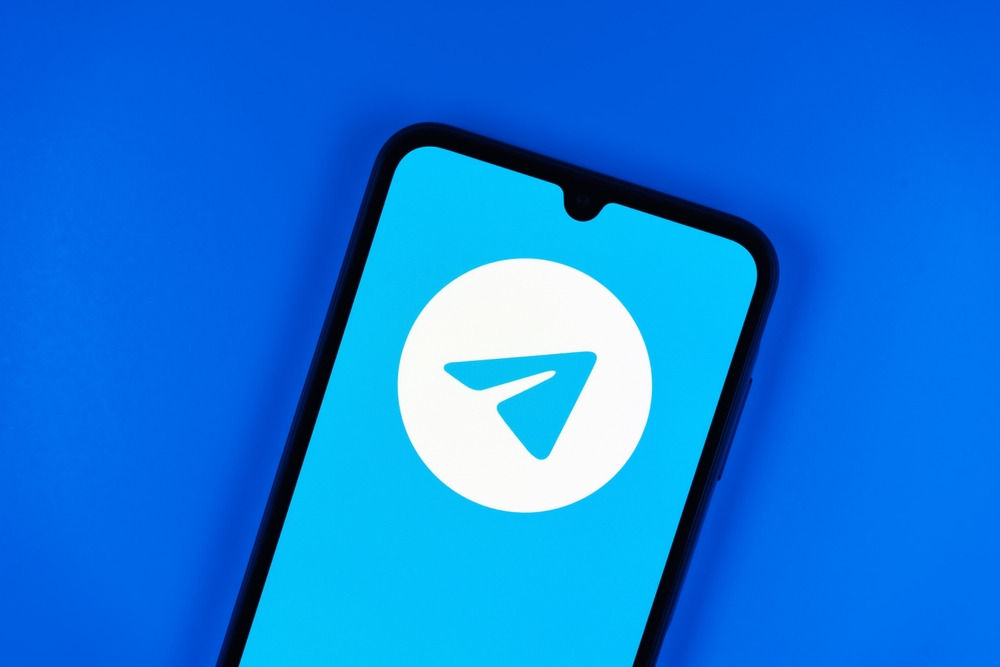
如何避免Telegram账号丢失
启用双重验证保护账号安全
开启双重验证功能: 在Telegram中进入“设置”>“隐私与安全”>“双重验证”,点击“设置密码”,输入你自定义的额外密码并确认。这项功能在每次登录新设备时,除了验证码外,还需输入密码验证身份。
设置密码提示与恢复邮箱: 设置双重验证时,Telegram会要求你输入密码提示语以及一个有效的电子邮箱。密码提示能帮助你记起密码,而绑定邮箱用于在忘记密码时找回账号,是确保账户安全的重要辅助措施。
定期检查双重验证状态: 建议每隔一段时间登录Telegram检查双重验证是否处于启用状态,并确认密码提示与恢复邮箱信息无误,避免因密码遗忘导致账号无法恢复。安全设置维护是防止账号丢失的核心操作之一。
定期更新绑定信息防止账号失效
保持手机号有效与在用: Telegram账号依赖手机号登录,因此必须确保绑定的手机号持续有效。如号码即将停用或换号,应尽快登录Telegram更换绑定信息,避免号码失效导致账号无法验证。
及时更换绑定手机号: 若更换了手机号,在Telegram中进入“设置”>“账号”>“更改号码”,输入新手机号并验证。Telegram会将账号信息转移至新号码,并通知联系人,有效防止账号丢失。
更新关联邮箱以备恢复: 若启用了双重验证,请定期确认绑定的邮箱可正常接收邮件。邮箱失效可能在忘记密码时阻碍账号恢复。建议使用常用且安全性高的邮箱,确保官方通知和恢复邮件能顺利接收。
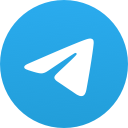 Telegram
Telegram